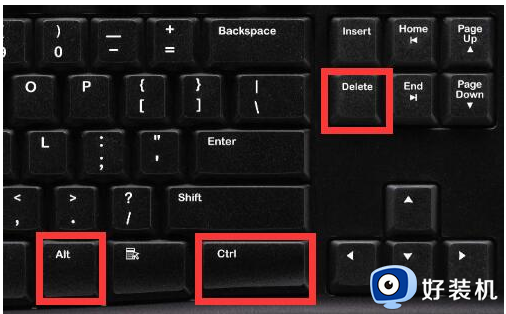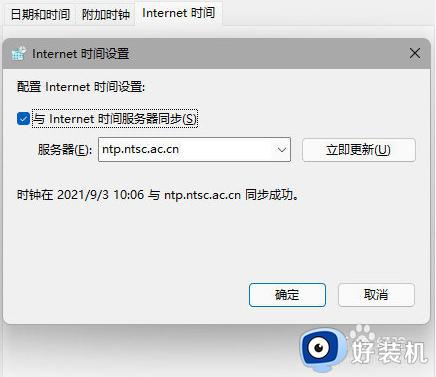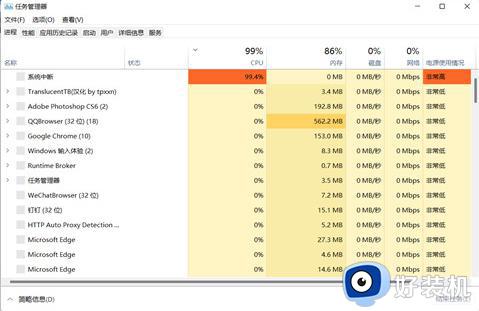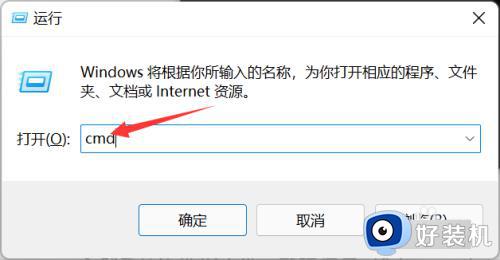win11任务栏卡住了怎么办 win11任务栏卡死,无响应,冻结,解决方案,三秒钟搞定
随着使用windows11系统的小伙伴越来越多,很多用户可能会遇到任务栏无响应的问题,当我们点击任务栏上的图标或者进行鼠标悬停时,却发现没有任何反应,这无疑会给我们的使用体验带来困扰。win11任务栏卡住了怎么办呢?针对这个问题,我们可以采取一些简单有效的解决方案来解决。接下来,我将为大家介绍win11任务栏卡死,无响应,冻结,解决方案,三秒钟搞定。
方法一:
1、同时按下键盘上的“ctrl+shift+esc”,打开任务管理器。

2、在任务管理器中点击“名称”,然后找到“资源管理器”。
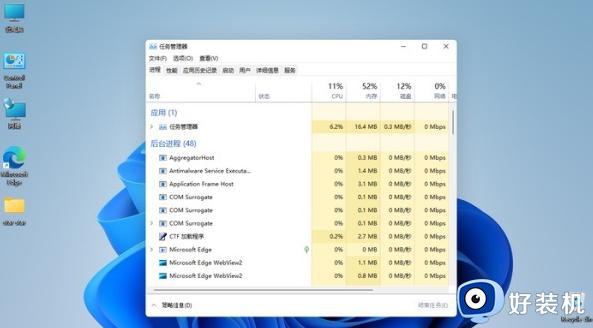
3、接着鼠标右键选择资源管理器,再点击“重新启动”即可。
方法二:
1、按下键盘上的“Ctrl + Shift +Esc”快捷键打开任务管理器
2、点击左上角“文件”,并选择“运行新任务”,输入“control”回车确定,进入控制面板。
3、找到“时间和区域”,选择“更改日期和时间”,将时间更改到9月4日或之后。
4、设置完成后关闭自动同步时间,再重启电脑,重新进入时间设置,来到“internet时间”选项卡。
5、开启时间同步,将服务器地址更改为“ntp.ntsc.ac.cn”,点击右边“立即更新”。
6、设置完成后点击“确定”保存即可解决任务栏无反应问题了。
以上是win11任务栏卡住了怎么办的全部内容,如果您还有疑问,请按照这些步骤操作,希望这些方法能帮助到您。